你還在為了用 iPhone 看影片找轉檔程式嗎?
現在有了 AVPlayer,你可以不用再轉檔,
就可以讓你的 iPhone 再也不挑嘴,
也不需要被綁在 iTunes 上動則得咎。
甚至你可以把 iPhone 當作隨身碟,
誰還管它有妹有 USB、有妹有 SD 插槽啊!
.
.
.
.
賈伯斯的機車大家都知道,搞個 iPad…讓對手大做文章…
「這個妹油,那個也妹油」
加個鈴聲…要轉檔,想看個影片…也要轉檔,連 Flash 都不支援,
更別提網路上一堆 avi、wmv、asf、rm、rmvb、mkv、…格式的
影片檔,它..通..通..不支援。
就算規規矩矩照著他的規定把檔案都轉好了,對不起,這些檔案……
不是「你」想放就可以放進「你的 iPhone/iPod/iPad」裡,
還得學會怎麼用iTunes把這些檔案「同步」到「你的 iPhone/iPod/iPad」裡,
不小心點,連下載回來的應用軟體都會被它砍光光,不知道你有妹有覺得…
.
賈伯斯…您也管太多了吧!
.
.
現在有了 AVPlayer,管它甚麼轉檔,管它甚麼 iTunes……通通不用管,
現在通用的影音檔案只管餵給它,全部幫你搞定。
.
若是你的 iPhone/iPod/iPad 沒有越獄的話,你可以到 App Store 去搜尋
「AVPlayer」,這是一個需要付費的軟體,看完本文若覺得符合您的需要,
不妨花個大約三塊美金支持一下辛苦的軟體開發者囉!
(已越獄的話,就不告訴你怎麼辦了)
.
AVPlayer 開啟後,可以看到它首頁的三項基本功能。
「Media Explorer」檔案總管,它擁有自己的檔案儲存位置,
上圖為新安裝尚無任何檔案的情況。
第二項是「Wi-Fi Transfer」,提供與電腦間檔案傳送的管道,
因此可以不必用到 iTunes 來做檔案的傳送,也是此一應用軟體的
一項核心功能。
第三項則是「Settings」設定功能,點開後就可以看到下圖所示的
一些功能設定項目,若沒有特定需求,倒也可以不用去改變它。
.
設定功能相當多,甚至還提供了密碼保護,若是你把它當作重要資料的
隨身碟來用的話,對於個人資料、個人隱私可以提供更多一層的保障。
「手勢設定」裡頭也說明了手指操控的功能,也保留了
用兩隻手指的手勢設定,讓使用者可以去自訂操作方式。
.
「Wi-Fi Transfer」讓您可以透過 Wi-Fi 建立起電腦與蘋果終端
(iPhone/iPod/iPad)之間的檔案傳送管道。如上圖所示,
電腦端只要透過瀏覽器,依據所提供的 IP Address 及 Port Number,
就可以與蘋果終端設備建立連線,也不用再透過 iTunes 了,
甚至連 USB 傳輸線都免了……不是妹油,是根本不需要……
.
電腦端的連線畫面如上圖,功能非常簡單、陽春,在網址部分就是
照「AVPlayer」給的網址輸入即可。
.
想要傳給頻果終端的檔案,就透過「瀏覽」功能選取,並按下「Submit」
提交功能按鈕即可開始傳送。
檔案傳送中,視窗左下角狀態列會顯示傳送進度。
.
蘋果終端這邊也會跳出檔案傳送中的進度視窗。完成後,可以點選首頁的
「Media Explorer」檢視下載的檔案。
.
注意:檔案傳送中,蘋果終端千萬不要跳離執行中頁面,因為一離開此頁面,
Wi-Fi 連線將會立即中止,檔案仍會存在但並不完整,也不支援續傳,
若不注意可能會造成困擾,若檔案較大重傳也需要花更多的時間。
.
這次傳了一個超過 500MB 的 rmvb 電影檔,完成後立即試播,果然沒問題,
橫豎也都可以看,的確滿好用的。
.
由於它可以支援影、音播放,也不限定傳送檔案格式,
因此建立檔案夾做分類會比較方便。
它也可以提供新增資料夾的功能,上右圖、右下角圖示
即為新增資料夾功能鍵(至少要有一個檔案的情況下,
才會有此一圖示出現)。
.
若要做檔案管理,如刪除、移動等,則點選上右圖、右上角的工具圖示。
.
若要移動檔案到其他目錄下,則先勾選要移動的檔案,再依上圖 2.、3.
所示步驟執行即可,操作上還算順手。
.
電腦端則需要蘋果終端停留在「Wi-Fi Transfer」功能頁面下,
按「F5」才能夠更新並顯示遠端新的檔案架構。
.
再試試 wmv 檔案,一樣可以支援。
.
至於非本軟體所支援的檔案,一樣可以傳送,
就把 iPhone 當作是隨身碟一般的使用囉!
.
既然號稱可當作隨身碟使用,當然必須可以把檔案再取回來囉,
您只要在瀏覽器端點選該檔案,就會跳出一個檔案傳送的視窗,
讓你取回檔案。
.
整體來說,這個軟體在 Wi-Fi 傳檔的管理面上較為陽春,
但在無拘無束的影音享受服務上,可算是相當令人滿意的了,
若是您屬於影音重度需求的人,不妨試試看囉。
.
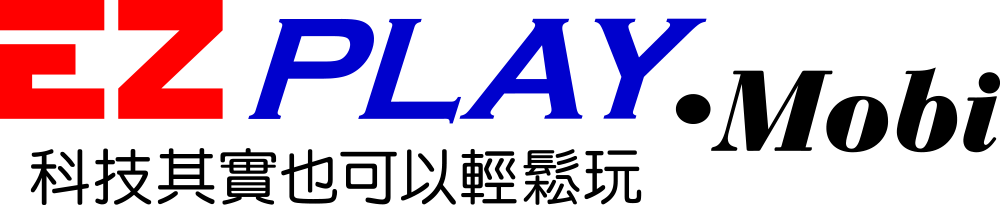

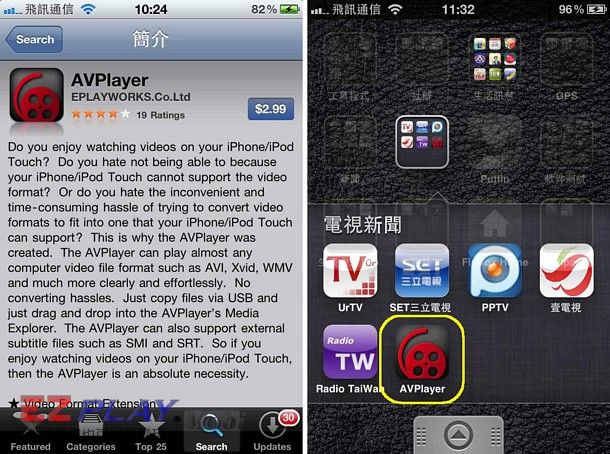

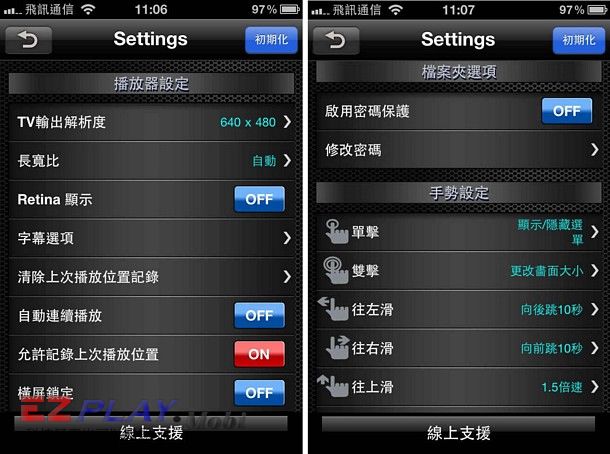
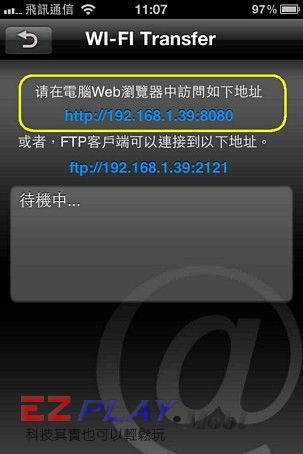
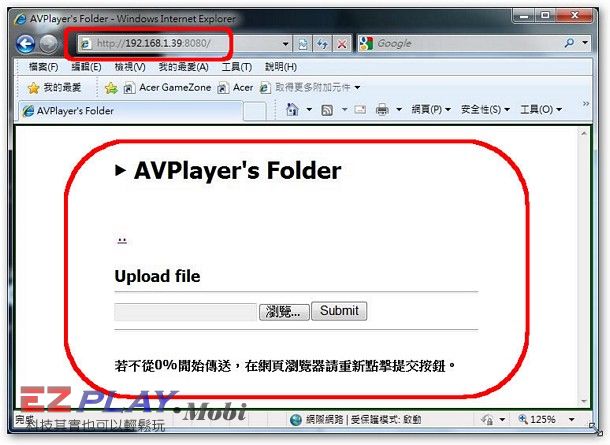
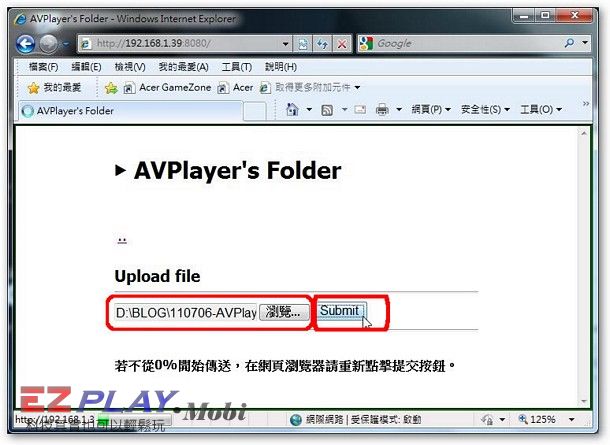
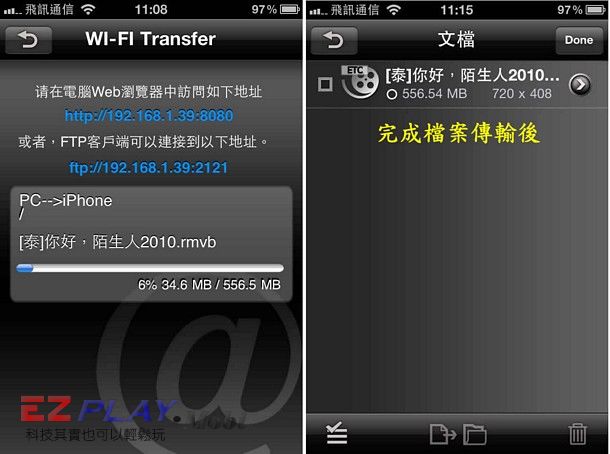
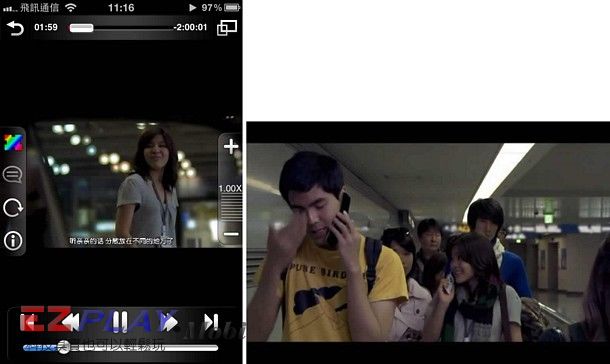
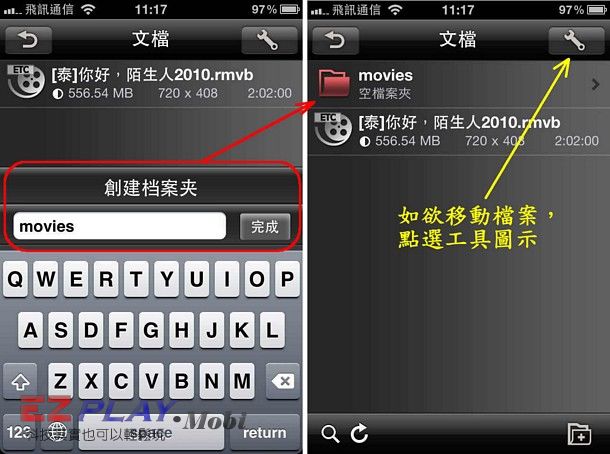
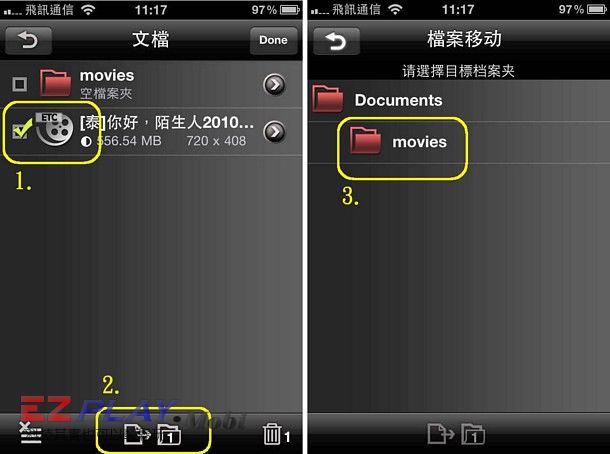
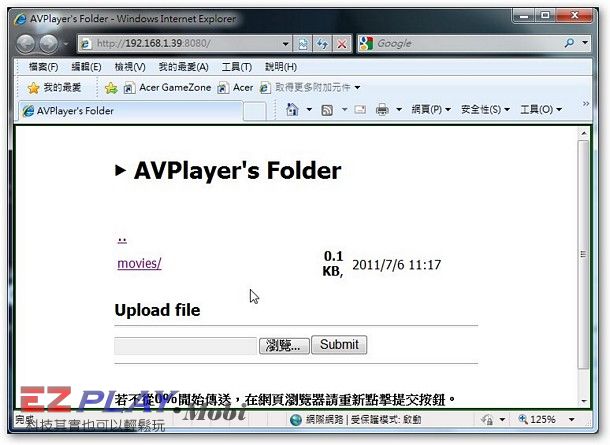
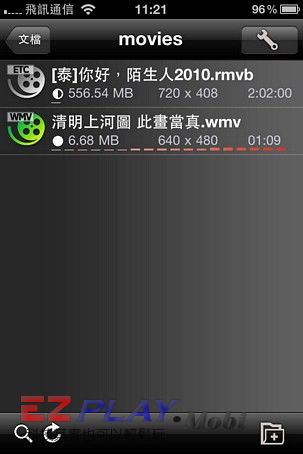





















[…] […]